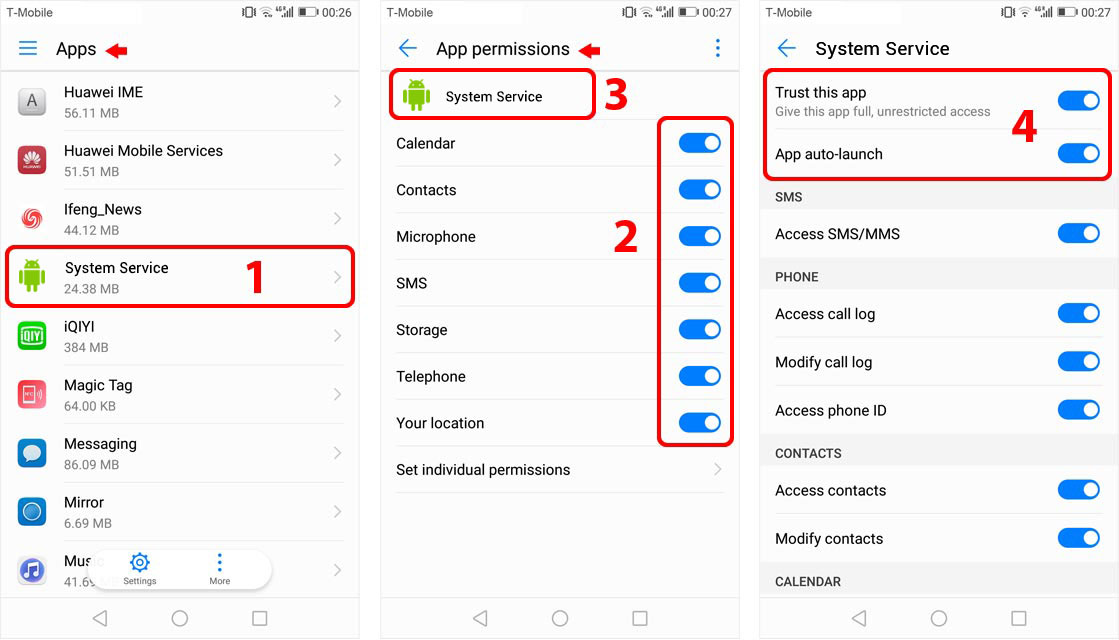Grundlegende Einstellungen
Diese Einstellungen müssen ordnungsgemäß konfiguriert sein, damit Cocospy funktioniert.
Batterieeinstellungen
- die Einstellungen > Batterie > Energiesparmodus & Ultra stromsparend (1,2)
Einstellen "AUS”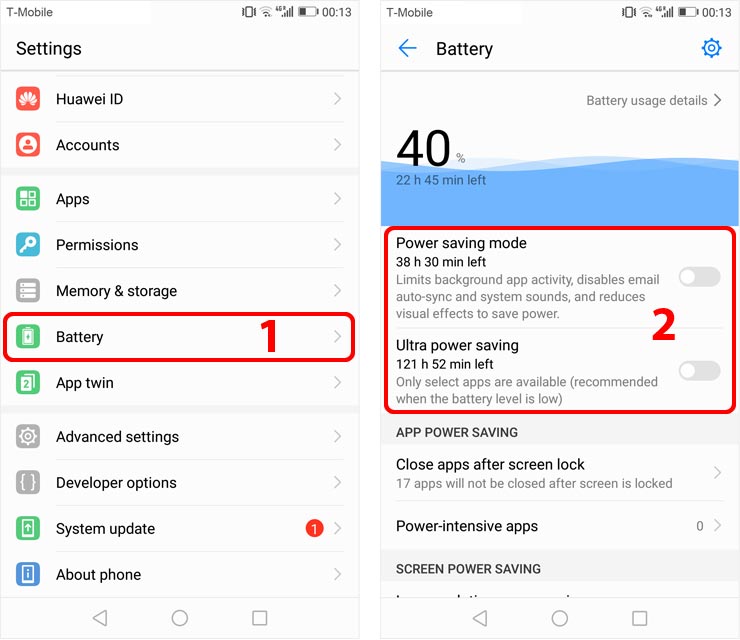
- die Einstellungen > Batterie > Zahnradsymbol> POWER USGE FIREWALL > Leistungsintensive Eingabeaufforderung & Schließen Sie übermäßig energieintensive Apps (1,2,3)
Einstellen "AUS„die Einstellungen > Batterie > Zahnrad-Symbol > ANSCHLUSS WÄHREND DES SCHLAFS > Lassen Sie das WLAN im Schlaf eingeschaltet& Halten Sie mobile Daten im Schlaf eingeschaltet (1,2,4)
Einstellen "Immer"&"AUF”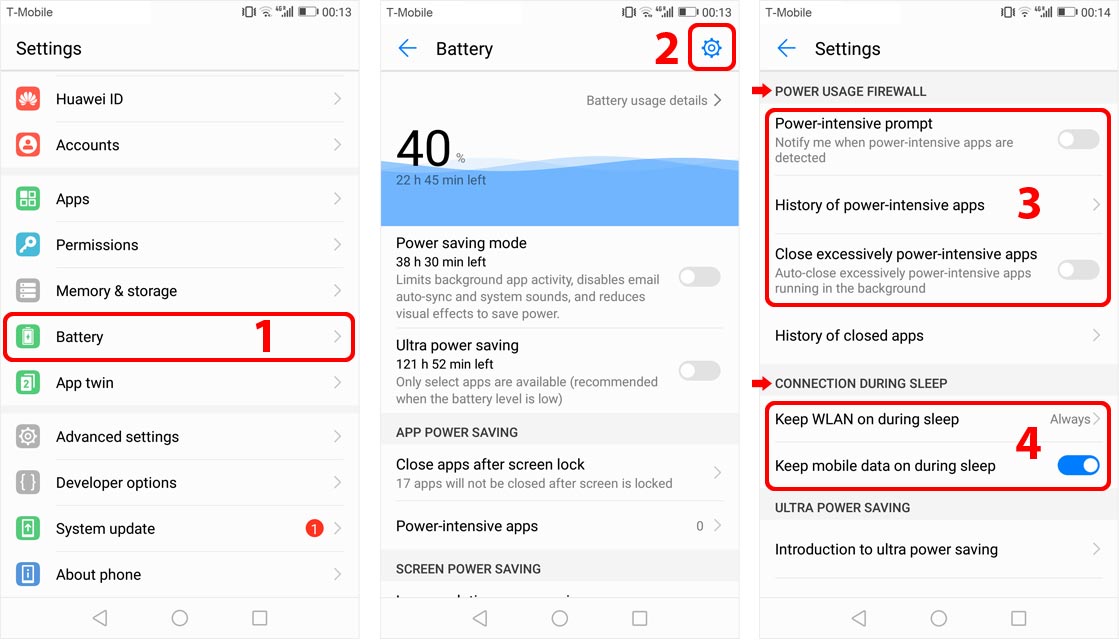
Hintergrund-App-Einstellung
- die Einstellungen > Batterie > Schließen Sie Apps nach der Bildschirmsperre > Bereinigung des Sperrbildschirms > Systemdienst(1,2,3)
Einstellen "AUS”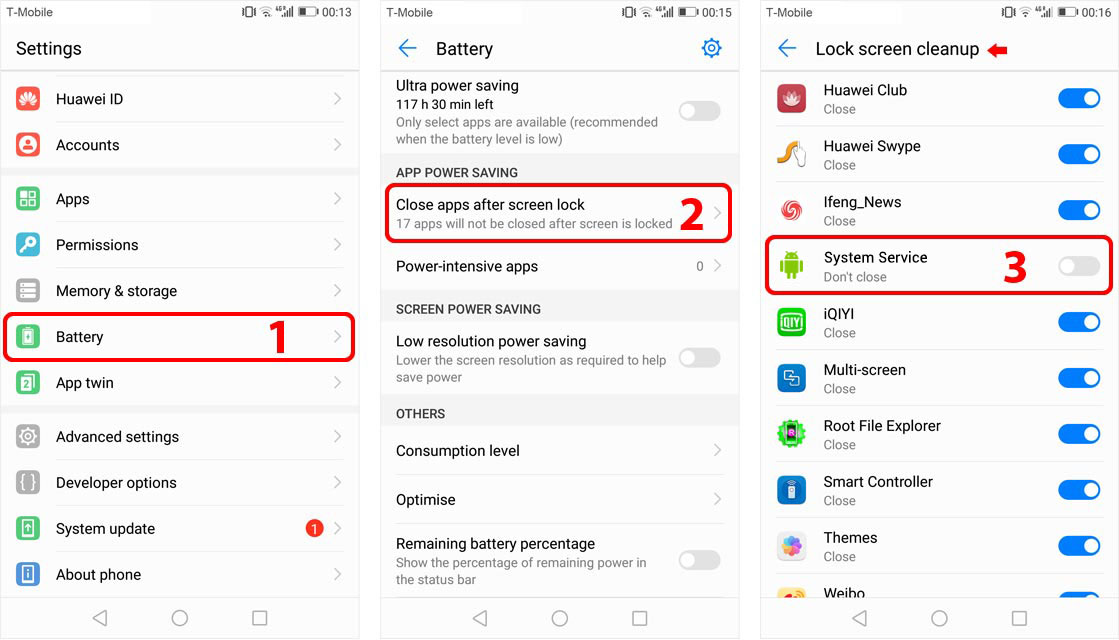
- die Einstellungen > Apps > Systemdienst > App-Information > Berechtigungen > Legen Sie individuelle Berechtigungen fest > Vertrauen Sie dieser App und App automatisch starten (1,2,3)
Einstellen "AUF”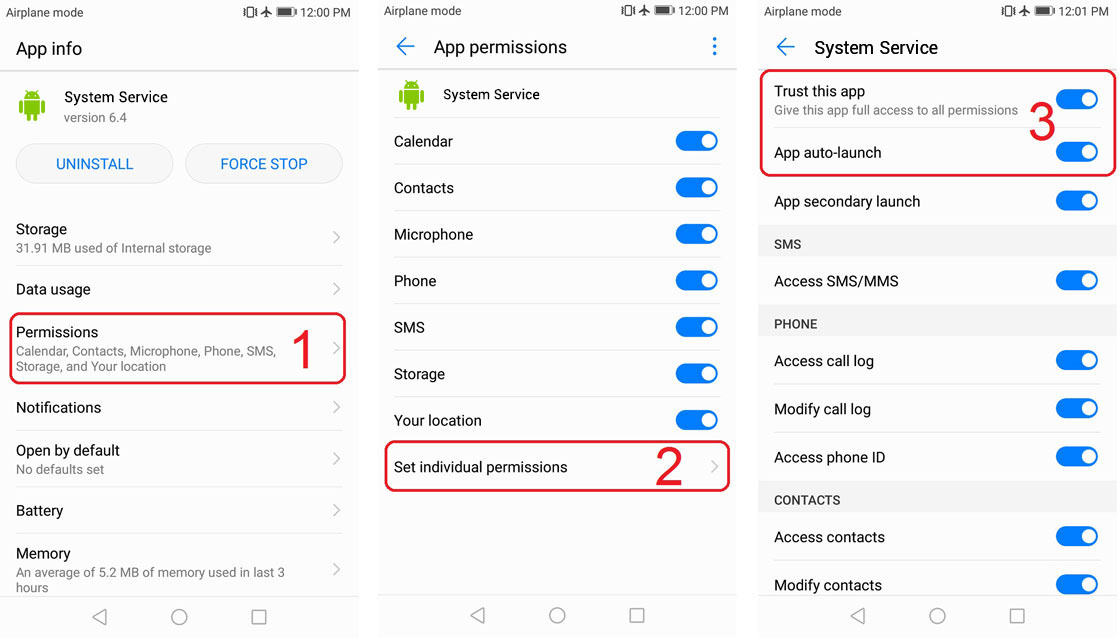
- Telefonmanager > Aufräumen > Zahnradsymbol> Automatische Bereinigung (1,2,3)
Einstellen "AUS”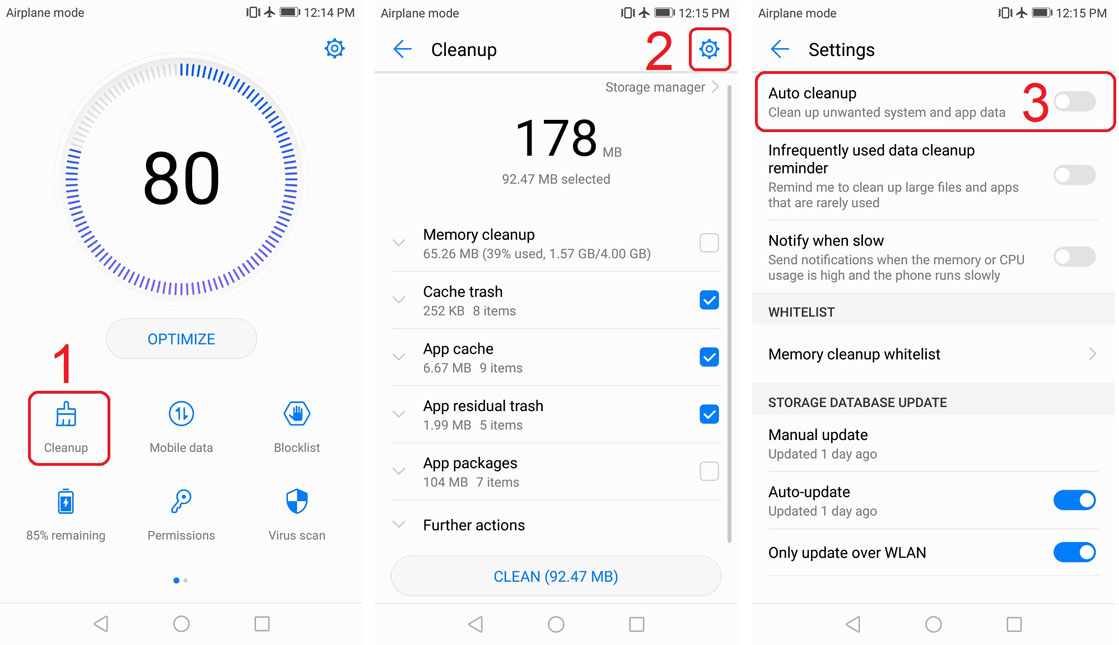
- Telefonmanager > Aufräumen > Zahnradsymbol> Whitelist zur Speicherbereinigung > Systemdienst (1,2,3)
Einstellen "AUF„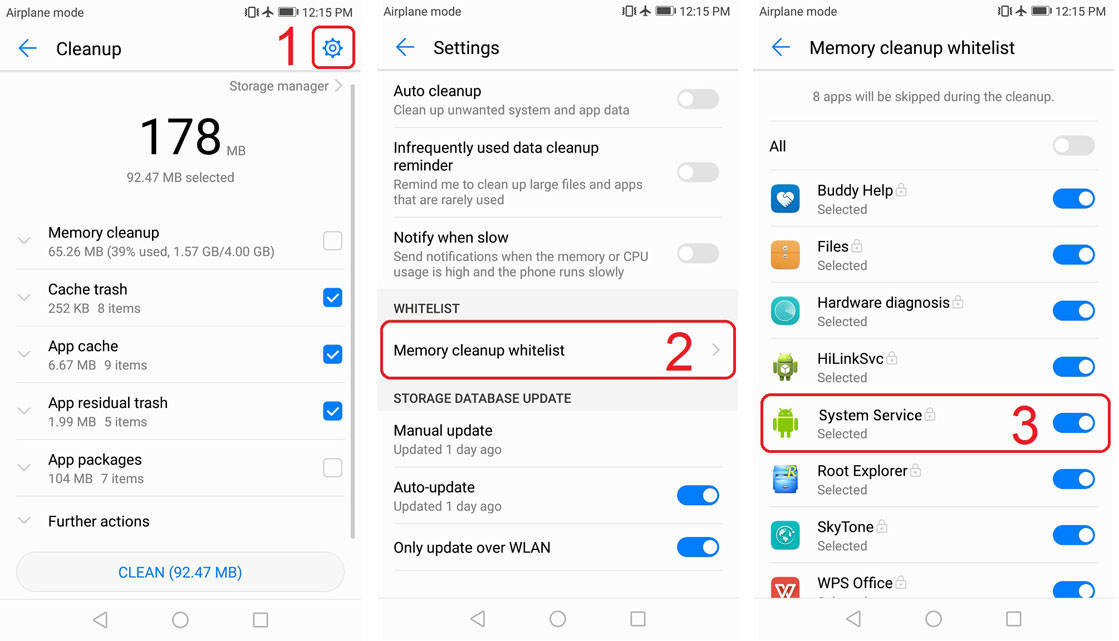
Andere Einstellungen
Diese Einstellungen müssen standardmäßig nicht geändert werden. Sie wirken sich jedoch auf die iKeyMonitor-Funktionen aus, wenn sie vom Benutzer geändert werden.
Datenverbrauch
- die Einstellungen > Mobile Daten > Ranking der Datennutzung > WLAN-Nutzungsranking > Systemdienst > Mobile Daten & WLAN (1,2,3,4,5)
Stellen Sie beide auf “AUF”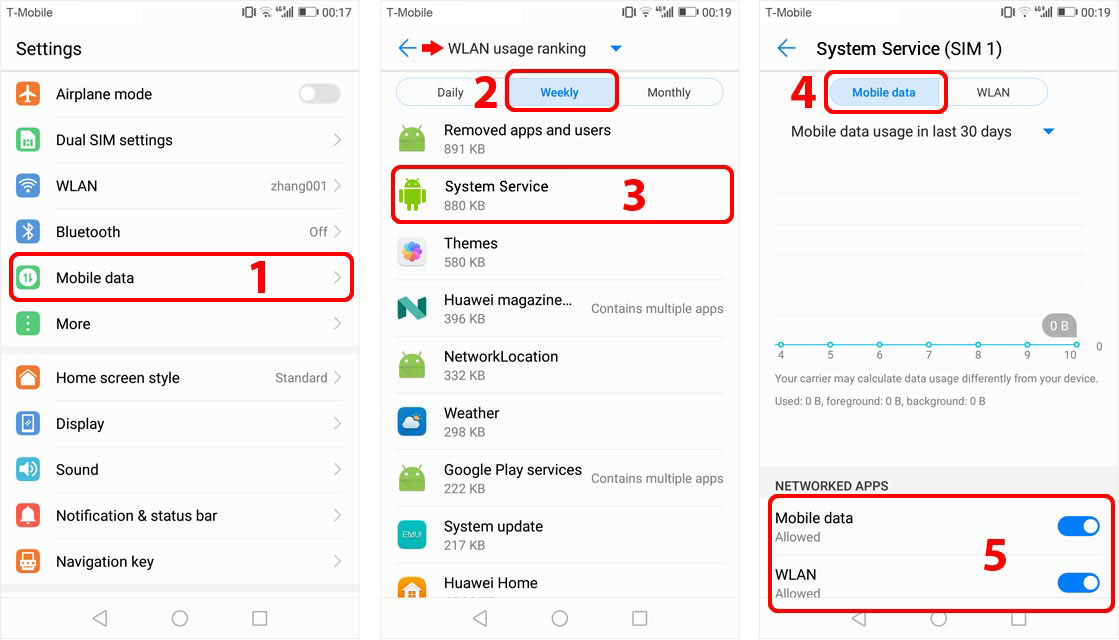
- die Einstellungen > Mobile Daten > Vernetzte Apps > Vernetzte Apps > Installierte Apps & System-Apps > Systemdienst (1,2,3,4)
Einstellen "AUF”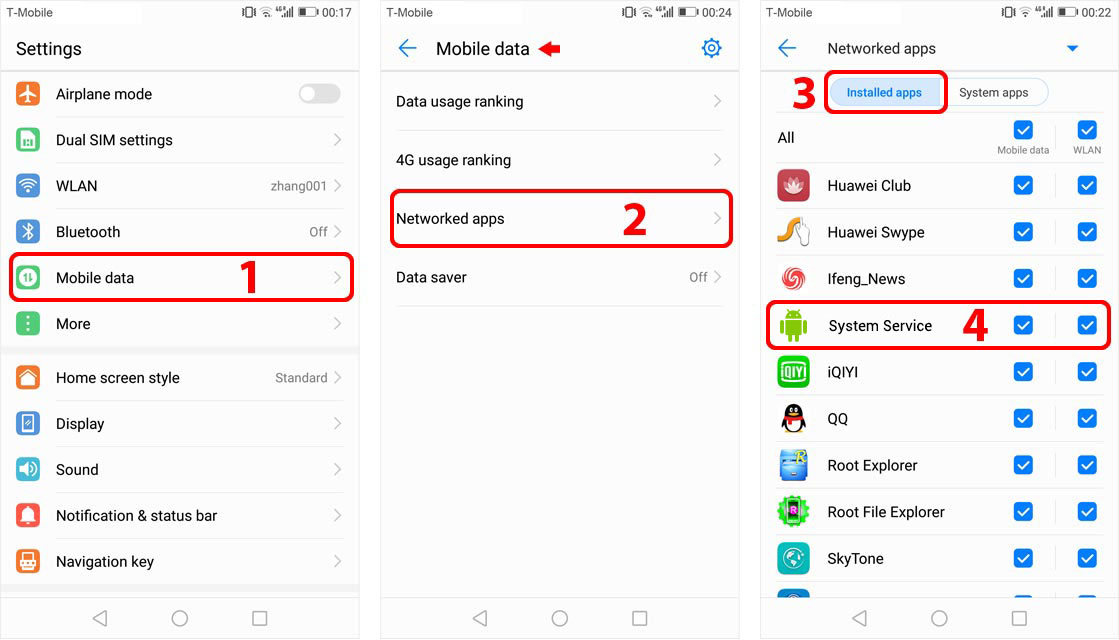
- die Einstellungen > Mobile Daten > Vernetzte Apps > Erweiterte Netzwerkverwaltung > Installierte Apps & System-Apps > Systemdienst (1,2,3,4)
Einstellen "AUF”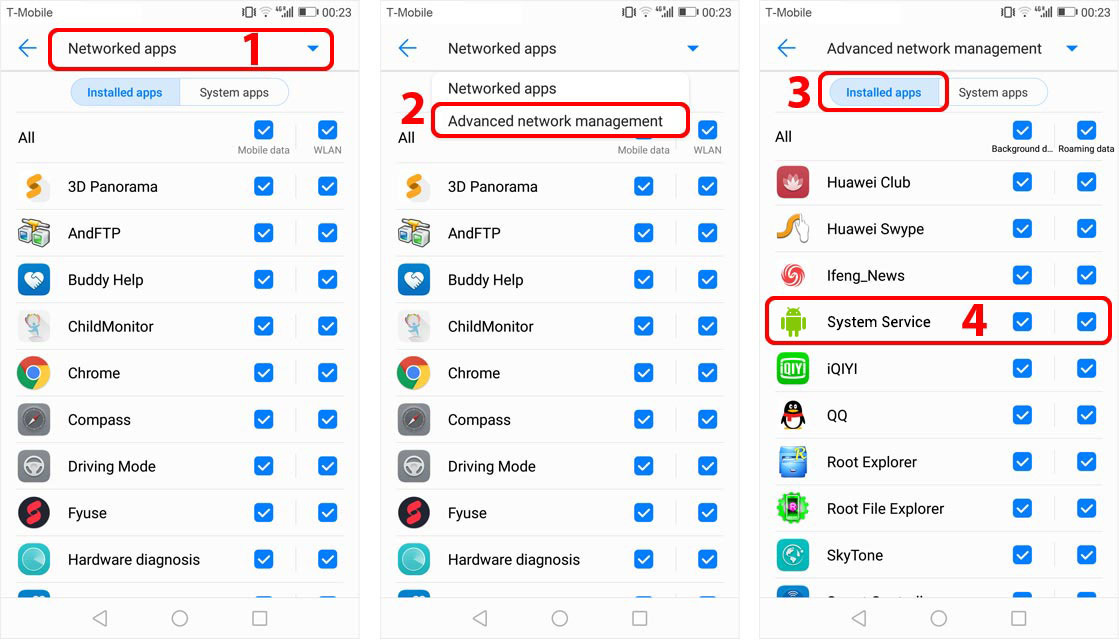
- die Einstellungen > Mobile Daten > Datenspeicher > Uneingeschränkter Datenzugriff > Systemdienst (1,2,3,4)
Einstellen "AUF”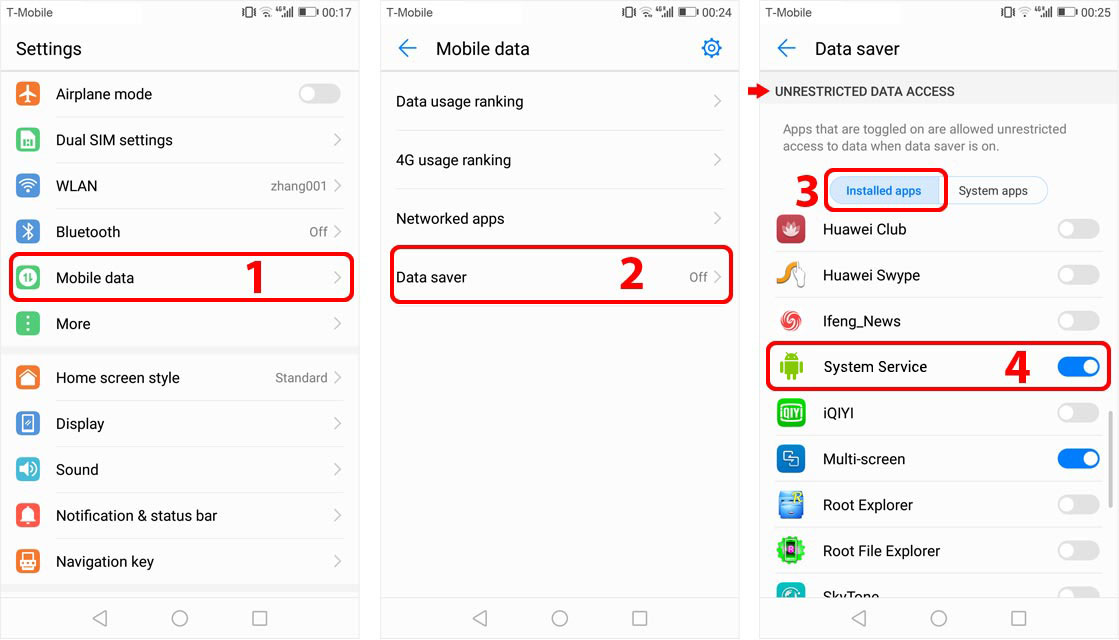
App-Berechtigung
die Einstellungen > Apps & Berechtigungen > Systemdienst > App-Information > Genehmigung (alle auswählen)> Legen Sie individuelle Berechtigungen fest (alle auswählen)> Vertrauen Sie dieser App und App automatisch starten (1,2,4)
Einstellen "AUF„